
Пособие Office 2007 ч
.2.pdf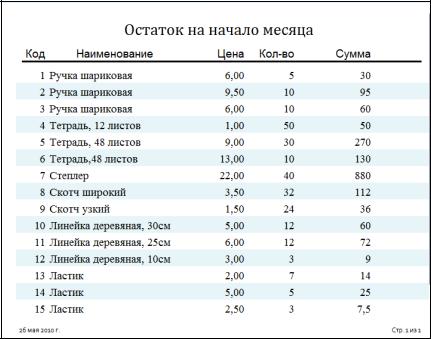
Рис. 13. Отчет Остаток на начало месяца
31
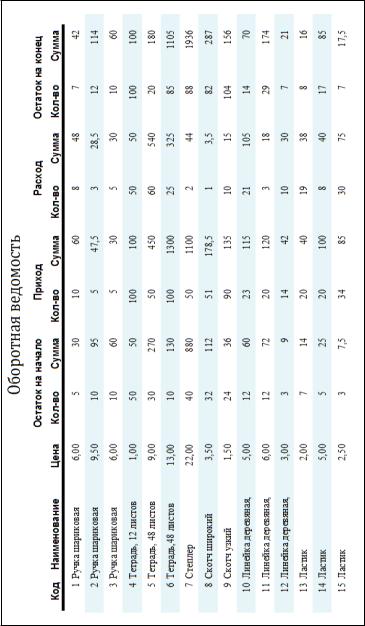
Рис. 14. Отчет Оборотная ведомость
32
Тема 1.3
СУБД Access: формы
Цель работы: приобретение основных навыков работы по созданию форм для ввода данных.
Задание
Для определения плановой величины фонда заработной платы работников, занятых в производстве, необходимо создать БД Расчет зарплаты, в состав которой входят справоч-
ники: Справочник деталей, Справочник цехов, Справоч-
ник месяцев – и таблица с исходными данными План, форма для ввода данных в таблицу Ввод, запрос-расчет по заданным формулам, отчет с подведением итогов, создаваемый на основе построенного запроса.
Порядок выполнения работ
1.Создайте БД Расчет зарплаты.
2.Создание таблиц.
2.1.Создание таблицы Справочник деталей.
Структура таблицы Справочник деталей:
Имя поля |
Тип |
Раздел Свойства поля |
|
данных |
|||
|
|
||
Код |
Числовой |
Длинное целое |
|
Деталь |
Текстовый |
Размер поля: 30 |
|
|
|
Размер поля: Одинарное с пла- |
|
|
|
вающей точкой |
|
Цена |
Числовой |
Формат поля: фиксированный |
|
|
|
Число десятичных знаков: 2 |
поле Код сделайте ключевым: щелкните по первой строке правой кнопкой мыши и установите флажок
Ключевое поле;
закройте окно;
33
Сохранить изменение макета структуры таблицы
- ОК;
Имя таблицы: Справочник деталей – ОК.
2.2.Аналогичным образом создайте остальные таблицы.
Справочник цехов
Имя поля |
Тип данных |
Раздел Свойства поля |
|
|
|
|
|
НомЦех |
Числовой |
Размер поля: Целое |
|
Цех |
Текстовый |
Размер поля: 7 |
|
Поле НомЦех сделайте ключевым. |
|||
|
Справочник месяцев |
||
|
|
|
|
Имя поля |
Тип данных |
Раздел Свойства поля |
|
|
|
|
|
НомМес |
Числовой |
Размер поля: Длинное целое |
|
Месяц |
Текстовый |
Размер поля: 10 |
|
Поле НомМес сделайте ключевым. |
|||
|
План |
||
|
|
|
|
Имя поля |
Тип данных |
Раздел Свойства поля |
|
|
|
|
|
Код |
Числовой |
Размер поля: Длинное целое |
|
НомЦех |
Числовой |
Размер поля: Целое |
|
Квартал |
Числовой |
Размер поля: Байт |
|
НомМес |
Числовой |
Размер поля: Длинное целое |
|
Кол |
Числовой |
Размер поля: Длинное целое |
|
Для таблицы План ключевые поля создавать не надо.
3. Создание Схемы данных.
Схема данных создается для обеспечения целостности и непротиворечивости данных в базе.
34
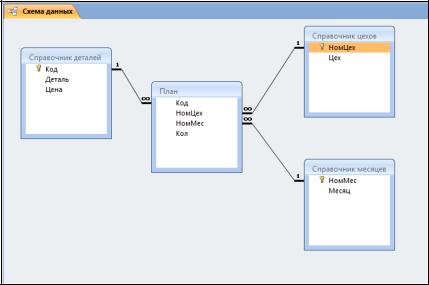
Последовательность действий:
Работа с базами данных – Схема данных;
добавьте все четыре таблицы и закройте окно Добавле-
ние таблицы;
затем установите связь ключевого поля Код таблицы Справочник деталей с полем Код таблицы данных
План:
от поля Код таблицы Справочник деталей протяните линию к полю Код таблицы План:
в появившемся окне Изменение связей установите флажок Обеспечение целостности данных;
ОК;
аналогично установите связи ключевых полей НомЦех и НомМес справочников с соответствующими полями таблицы План. В результате у Вас получатся линии связи, как показано на рисунке 15;
Рис.15. Окно Схема данных
35
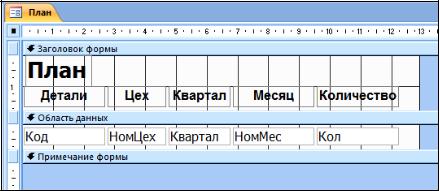
4.Создание формы для ввода данных Ввод:
Создание – Другие формы – Мастер форм;
откройте список и выберите таблицу План, на основе которой будет создана форма;
Доступные поля, выберите все поля – Далее;
Выберите внешний вид формы: ленточный - Далее;
Выберите требуемый стиль: по желанию - Далее;
Готово.
5.Конструирование формы План:
с помощью правой кнопки мыши откройте форму в ре-
жиме Конструктора;
установите размер области Заголовка формы: длина – 13см, высота – 1,5см;
Рис. 16. Конструктор форм
выполните форматирование Области данных:
отформатируйте поля базы данных: шрифт: Times New Roman, высота: 14пт;
для того чтобы поля Код, НомМес и НомЦех заполнялись из справочников необходимо их преобразовать в поля со списком (рис.17):
36
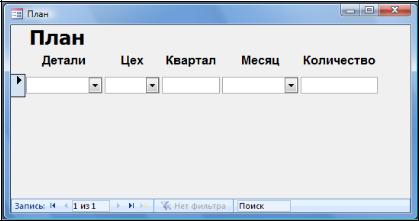
поле Код:
выделите поле Код, правой кнопкой мыши откройте меню и выполните команду Преобразовать эле-
мент в - Поле со списком;
укажите источник данных (таблицу, из которой будут выбираться сведения): щелкните по полю пра-
вой кнопкой мыши – Свойства поля – Данные – Источник строк: Справочник деталей;
перейдите на вкладку Все – Число столбцов: 2;
Ширина столбцов: 0см;5см (эта команда скрывает первый столбец таблицы Справочник деталей, т.к.
ширина его равна 0 и при открытии поля со списком в нем появляется только наименование);
поле НомЦех:
аналогично преобразуйте поле НомЦех в поле со списком, в качестве источника строк выберите таб-
лицу Справочник цехов.
поле НомМес:
в качестве источника данных выберите таблицу
Справочник месяцев.
Рис. 17. Форма Ввод
37
Заполните таблицу План данными.
|
|
|
|
Таблица План |
|
Детали |
Цех |
Квартал |
Месяц |
Количество |
|
деталь 1 |
Цех 1 |
1 |
январь |
10 |
|
деталь 2 |
Цех 1 |
1 |
январь |
10 |
|
деталь 4 |
Цех 2 |
1 |
январь |
20 |
|
деталь 5 |
Цех 2 |
1 |
январь |
20 |
|
деталь 7 |
Цех 3 |
1 |
январь |
30 |
|
деталь 8 |
Цех 3 |
1 |
январь |
30 |
|
деталь 1 |
Цех 1 |
1 |
февраль |
10 |
|
деталь 2 |
Цех 1 |
1 |
февраль |
10 |
|
деталь 3 |
Цех 1 |
1 |
февраль |
10 |
|
деталь 4 |
Цех 2 |
1 |
февраль |
20 |
|
деталь 5 |
Цех 2 |
1 |
февраль |
20 |
|
деталь 9 |
Цех 3 |
1 |
февраль |
30 |
|
деталь 11 |
Цех 3 |
1 |
февраль |
30 |
|
деталь 10 |
Цех 3 |
1 |
февраль |
30 |
|
деталь 1 |
Цех 1 |
1 |
март |
10 |
|
деталь 2 |
Цех 1 |
1 |
март |
10 |
|
деталь 4 |
Цех 2 |
1 |
март |
20 |
|
деталь 5 |
Цех 2 |
1 |
март |
20 |
|
деталь 6 |
Цех 2 |
1 |
март |
20 |
|
деталь 9 |
Цех 3 |
1 |
март |
30 |
|
деталь 11 |
Цех 3 |
1 |
март |
30 |
|
деталь 1 |
Цех 1 |
2 |
апрель |
10 |
|
деталь 2 |
Цех 1 |
2 |
апрель |
10 |
|
деталь 5 |
Цех 2 |
2 |
апрель |
20 |
|
деталь 6 |
Цех 2 |
2 |
апрель |
20 |
|
деталь 9 |
Цех 3 |
2 |
апрель |
30 |
|
деталь 11 |
Цех 3 |
2 |
апрель |
30 |
|
деталь 3 |
Цех 1 |
2 |
май |
10 |
|
деталь 5 |
Цех 2 |
2 |
май |
20 |
|
деталь 6 |
Цех 2 |
2 |
май |
20 |
|
|
|
38 |
|
|
|
Продолжение таблицы План
деталь 8 |
Цех 3 |
2 |
май |
30 |
деталь 9 |
Цех 3 |
2 |
май |
30 |
деталь 1 |
Цех 1 |
2 |
июнь |
10 |
деталь 2 |
Цех 1 |
2 |
июнь |
10 |
деталь 4 |
Цех 2 |
2 |
июнь |
20 |
деталь 5 |
Цех 2 |
2 |
июнь |
20 |
деталь 8 |
Цех 3 |
2 |
июнь |
30 |
деталь 9 |
Цех 3 |
2 |
июнь |
30 |
деталь 2 |
Цех 1 |
3 |
июль |
10 |
деталь 5 |
Цех 2 |
3 |
июль |
20 |
деталь 8 |
Цех 3 |
3 |
июль |
30 |
деталь 9 |
Цех 3 |
3 |
июль |
30 |
деталь 1 |
Цех 1 |
3 |
август |
10 |
деталь 2 |
Цех 1 |
3 |
август |
10 |
деталь 5 |
Цех 2 |
3 |
август |
20 |
деталь 9 |
Цех 3 |
3 |
август |
30 |
деталь 2 |
Цех 1 |
3 |
сентябрь |
10 |
деталь 3 |
Цех 1 |
3 |
сентябрь |
10 |
деталь 3 |
Цех 2 |
3 |
сентябрь |
20 |
деталь 4 |
Цех 2 |
3 |
сентябрь |
20 |
деталь 11 |
Цех 3 |
3 |
сентябрь |
30 |
деталь 10 |
Цех 3 |
3 |
сентябрь |
30 |
деталь 2 |
Цех 1 |
4 |
октябрь |
10 |
деталь 3 |
Цех 1 |
4 |
октябрь |
10 |
деталь 4 |
Цех 2 |
4 |
октябрь |
20 |
деталь 11 |
Цех 3 |
4 |
октябрь |
30 |
деталь 10 |
Цех 3 |
4 |
октябрь |
30 |
деталь 9 |
Цех 3 |
4 |
октябрь |
30 |
деталь 4 |
Цех 2 |
4 |
октябрь |
20 |
деталь 1 |
Цех 1 |
4 |
ноябрь |
10 |
деталь 2 |
Цех 1 |
4 |
ноябрь |
10 |
деталь 5 |
Цех 2 |
4 |
ноябрь |
20 |
|
|
39 |
|
|
Окончание таблицы План
деталь 8 |
Цех 3 |
4 |
ноябрь |
30 |
деталь 9 |
Цех 3 |
4 |
ноябрь |
30 |
деталь 1 |
Цех 1 |
4 |
декабрь |
10 |
деталь 2 |
Цех 1 |
4 |
декабрь |
10 |
деталь 3 |
Цех 2 |
4 |
декабрь |
20 |
деталь 4 |
Цех 2 |
4 |
декабрь |
30 |
деталь 8 |
Цех 3 |
4 |
декабрь |
30 |
деталь 9 |
Цех 3 |
4 |
декабрь |
30 |
6.Формирование запроса Расчет для итогового отчета:
выполните создание запроса в режиме конструктора, в окне Добавление таблицы выберите и добавьте все четыре таблицы. Они будут связаны по ключевым полям.
сформируйте структуру запроса:
добавьте поля в следующем порядке: поле Квартал
(таб. План) – поле Месяц (таб. Справочник месяцев) – поле Цех (таб. Справочник цехов) – Деталь (таб. Справочник деталей) – поле Кол (таб. План)
– поле Цена (таб. Справочник деталей);
в первом свободном столбце сформируйте расчетное поле Сумма, для этого напечатайте формулу:
Сумма: Кол * Цена
закройте окно, сохраните запрос с именем Расчет.
7.Формирование отчета Планируемый фонд заработной платы:
создание отчета выполняется с помощью Мастера от-
четов:
из запроса Расчет выберите все поля;
Далее;
Добавить уровни группировки? – добавьте Квартал;
40
